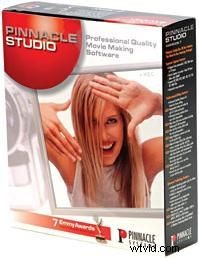
$ 129
Pinnacle Systems
280 N. Bernardo Avenue
Mountain View, CA 94043
(650 ) 526-1600
www.pinnaclesys.com
In de afgelopen vijf jaar hebben fabrikanten videobewerkingssoftware op beginnersniveau op de markt gebracht voor een onvoorbereid publiek. Zelfs met de beste bedoelingen en de fijnste geesten in de software-industrie, voldeden deze applicaties vaak niet aan hun doel. Beginners werden overweldigd door lange rendertijden, hardwareconflicten, gevallen frames en crashes die veteranen op het gebied van computerbewerking inmiddels schouderophalend waren gaan accepteren. De mantra's van de marketingafdeling van 'snel en gemakkelijk' hebben velen van ons afgemat en sceptisch gemaakt. Met de standaardisatie van DV-opnameborden, snellere en grotere harde schijven en CPU's die geschikt zijn voor het bewerken van video, bevestigt de realiteit deze beweringen nu. Pinnacle Studio 7 is een applicatie op beginnersniveau die voldoet aan de basis, maar het heeft ook een troef in petto die het een voordeel kan geven ten opzichte van de concurrentie.
Voorbeeld vastleggen
Beperkte schijfruimte is een probleem bij veel videobestanden. Zelfs met moderne diskdrives die in tientallen gigabytes worden gemeten, kun je nooit genoeg ruimte hebben. Het vastleggen van een hele band op schijf is vaak geen optie, vooral voor gewone beginners die op hun enige harde schijf vastleggen. Voeg daarbij de beruchte bestandsgroottebeperkingen van Windows en je realiseert je al snel dat het pragmatisch onmogelijk is om simpelweg op een knop te klikken en een uur DV op een schijf vast te leggen (voor meer informatie over bestandsgroottebeperkingen zie de zijbalk Grootte doet ertoe in de kolom Computerbewerking van dit nummer ). Trouwens, wie zou door een enkel enorm videobestand willen jagen op zoek naar die perfecte scène?
Pinnacle Studio 7 lost dit probleem op door een kleine gecomprimeerde 320×240 preview van uw DV-tape vast te leggen, wat een uitstekende bewerkingsreferentie vormt in een fractie van de ruimte die normaal nodig is. En de hele procedure was echt zo eenvoudig als het klikken op een knop. Een uur en een lading wasgoed later werd een preview van onze hele DV-tape op schijf vastgelegd. Studio 7 verwerkte verrassingen, zoals veranderingen in het audioformaat van 16-bits naar 12-bits of gaten in de tijdcode, door het vastleggen te stoppen en een waarschuwingsprompt weer te geven.
Het enkele gecomprimeerde voorbeeldbestand had voldoende duidelijkheid om te bewerken. De automatische scènedetectie van Studio 7 heeft dit bestand opgedeeld in afzonderlijke scènes, zodat het klaar is om te bewerken. Elke keer dat het opnameproces werd gestopt, werd een nieuw voorbeeldbestand gemaakt, ook onderverdeeld in afzonderlijke scènes. Dit betekende dat het mogelijk was om van band te wisselen en meerdere voorbeeldbestanden te maken, elk opgeslagen in een uniek voorbeeldbestand, maar allemaal in hetzelfde project.
De snit maken
Het bewerken van de preview-beelden was eenvoudig, maar onopvallend. De gebruikersinterface was schoon en overzichtelijk, maar vergde wat leren. Zoals de meeste bewerkingsprogramma's van minder dan $ 200, lieten de gimmicky en geanimeerde werkruimte ons afvragen waar de knop Kopiëren zich bijvoorbeeld bevond. Slimme interface-ontwerpen kunnen verwarrend zijn, omdat ze niet voldoen aan de Windows-standaarden die we, of ze nu leuk vinden of niet, al weten te gebruiken. Hoewel het programma niet de standaard Windows-achtige interface gebruikt, is het goed ingedeeld en gemakkelijk genoeg om te leren. Toch wilden we dat we geen nieuwe interface hoefden te leren om onze beelden te bewerken.
De bewerkingstools zijn functioneel en adequaat. Studio 7 heeft een storyboardweergave voor een snelle lay-out en een tijdlijnweergave voor meer gedetailleerde bewerking en bijsnijden. De tijdlijn heeft een videotrack, een titeltrack, twee audiotracks (een voor de audio die bij de video hoort en een voor voice-overs, geluidseffecten, enz.) en een muziektrack. Er zijn een heleboel overgangen en enkele basishulpmiddelen voor het aanpassen van helderheid, contrast en kleur. TitleDeko, een applicatie voor fijne titels met tientallen voorinstellingen, wordt gebruikt om titels te genereren. De audiotracks hebben allemaal volume-enveloppen, waarmee u het volume van de tracks in de loop van de tijd kunt animeren, muziek kunt wegduiken of de audio in en uit kunt laten faden.
We waren blij met de meegeleverde SmartSound-tool voor het maken van muziek. We selecteerden eenvoudig een stijl en duur voor ons muziekbed en de software genereerde auteursrechtvrije muziek die bij het project paste. Je kunt ook mp3-bestanden en cd-audiotracks rechtstreeks in de muziektrack invoegen, wat prima is voor persoonlijk gebruik.
Opnemen/weergave/afdrukken op tape
De grootste claim van Studio 7 is dat je maar op één knop hoeft te klikken om een voorbeeld van de hele tape vast te leggen; klik vervolgens, na het bewerken van uw project, op een andere knop om de video vast te leggen en de film te renderen, en nog een knop om op tape af te drukken. Het tabblad Film maken heeft een prominente knop Maken om het project weer te geven. Toen we erop klikten, vroeg Studio 7 ons om de juiste tape te plaatsen. Vervolgens ging het door en legde het DV-bestanden van volledige kwaliteit vast van alleen de secties van de band die we hadden gebruikt in de bewerkingsmodus met lage resolutie. Toen er bandwisselingen waren (of de preview-opname werd gestopt en gestart), kwam er een andere prompt om om de volgende band te vragen. Aangezien de automatische opname gebaseerd is op de tijdcode op de DV-tape, zal Studio 7 graag de door de tijdcode gespecificeerde beelden van de verkeerde tape vastleggen. Het optreden van deze fout is uiteraard het gevolg van een gebruikersfout en niet van de software. Zolang u uw banden en voorbeeldbestanden zorgvuldig een naam hebt gegeven, is dit geavanceerde batchverwerkingsproces efficiënt en zorgeloos.
Nadat de bronbeelden waren vastgelegd, begon het renderen. Studio 7 renderde eerst clips met effecten en snelheidsveranderingen, daarna alle overgangen en tenslotte onze titels, die zeer snel werden gerenderd. Op dit punt gaf Studio 7 aan dat de weergave voltooid was en nodigde ons uit om op de knop Afspelen te klikken om de video op band uit te voeren. Standaard verzendt de afspeelknop alleen DV-gegevens en bedient deze de camera niet. We moesten naar het dialoogvenster Instellingen gaan om Studio 7 in staat te stellen de camcorder te bedienen en de film op band op te nemen, zoals beschreven in de handleiding. Dit is waarschijnlijk een veiligheidsrisico om te voorkomen dat mensen per ongeluk over hun banden opnemen, maar het kan verwarrend zijn voor beginners die eraan gewend zijn geraakt dat Studio 7 alles automatisch doet.
Eenvoudig!
Pinnacle Studio 7 is een prima stukje software om de eerste stap in videobewerking te zetten. Hoewel de visueel aantrekkelijke interface soms verwarrend kan zijn, zijn de innovatieve functies voor vastleggen, weergeven en printen naar tape uitstekend.
TECHNISCHE SPECIFICATIES
Systeemvereisten
Platform:pc
Besturingssysteem:Windows 98 Tweede editie, Windows Millenium, Windows 2000 of Windows XP Processor:Pentium II of Athlon 300 MHz of snellere compatibele processors
RAM:64 MB RAM
Harde schijf:200 MB schijfruimte voor de installatiesoftware 120 MB schijfruimte voor elke 20 minuten preview video
Harde schijf moet een aanhoudende doorvoer van minimaal 4 MB/sec aan kunnen. (Alle SCSI- en de meeste UDMA-drives werken)
Andere hardware:DirectX-compatibele grafische kaarten en geluidskaarten
CD-ROM-drive
KRACHTEN
ZWAKKEN
OVERZICHT
Een van de weinige bewerkingsprogramma's die eerlijk het woord "gemakkelijk" kan gebruiken om het volledige proces voor vastleggen-bewerken-render-afdrukken te beschrijven.
